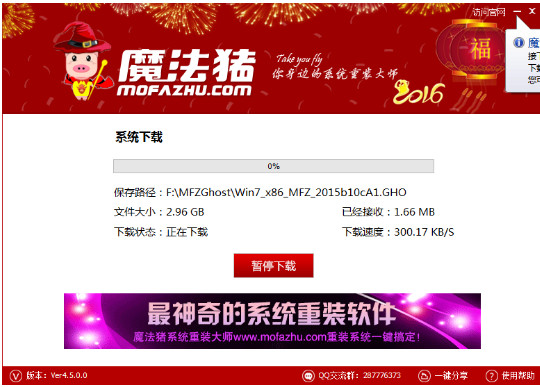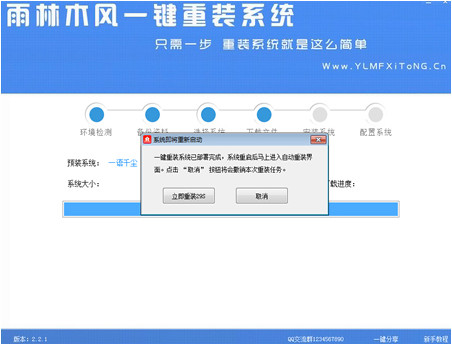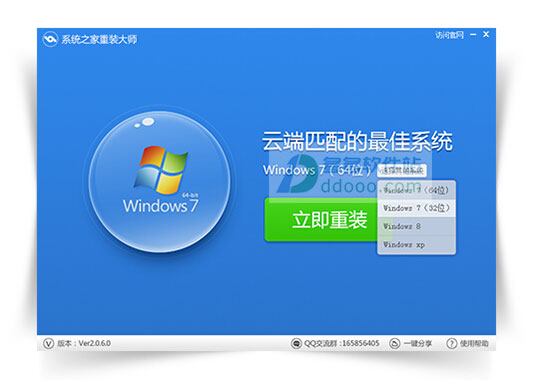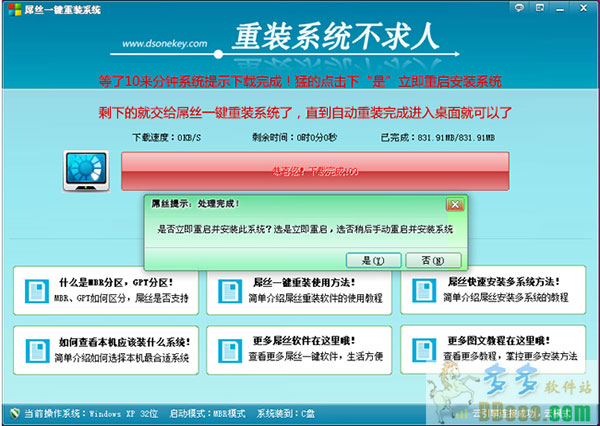u盘装系统按f12进不去pe
更新时间:2019-12-14 14:49:46
一、 BIOS设置中的具体操作方法:

开机按F1(F1)进入BIOS
1、进入Security—Secure Boot—Disabled
2、进入Startup—UEFI/Legacy Boot选项,设置为Both,下面的选项 UEFI/Legacy Boot Priority设置为UEFI First
3、点击F10(F10)选择yes,保存BIOS设置并退出即可
二、(是win8转win7,不是的话直接跳过此步)进入U盘PE系统,使用diskgenius把win8磁盘格式类型GPT转成mbr,并重新分区格式化。
三、使用微软官方U盘安装系统程序(Windows 7 USB DVD Download Tool),开机按F12进入BOOT MENU选择USB HDD直接进去安装。
————————————————
版权声明:本文为CSDN博主「Hank铄」的原创文章,遵循 CC 4.0 BY-SA 版权协议,转载请附上原文出处链接及本声明。
原文链接:https://blog.csdn.net/sky1466181491/article/details/78347710
系统重装相关下载
装机教程相关推荐
重装系统软件排行榜
- 【电脑重装系统】萝卜菜一键重装系统软件V1.9免费版
- 【一键重装系统】极速一键重装系统兼容版V7.8.0
- 黑云一键重装系统工具V8.0免费版
- 蜻蜓一键重装系统软件官方版V2.6
- 一键重装系统小鱼重装软件V5.6.8修正版
- 一键重装系统软件系统之家重装V2.0.0绿色版
- 一键重装系统魔法猪重装软件V1.2.1贡献版
- 小马一键重装系统工具V2.0.2.2兼容版
- 一键重装系统小马重装软件V2.1.6增强版
- 小白一键重装系统工具尊享版V4.2.1
- 一键系统重装雨林木风重装软件V6.7完美版
- 一键重装系统小鱼重装软件V4.2.3贺岁版
- 小猪一键重装系统工具下载正式版5.39
- 极速一键重装系统软件在线版3.2.6
- 【电脑重装系统】好用一键重装系统V9.6.9特别版
重装系统热门教程
- 系统重装步骤
- 一键重装系统win7 64位系统 360一键重装系统详细图文解说教程
- 一键重装系统win8详细图文教程说明 最简单的一键重装系统软件
- 小马一键重装系统详细图文教程 小马一键重装系统安全无毒软件
- 一键重装系统纯净版 win7/64位详细图文教程说明
- 如何重装系统 重装xp系统详细图文教程
- 怎么重装系统 重装windows7系统图文详细说明
- 一键重装系统win7 如何快速重装windows7系统详细图文教程
- 一键重装系统win7 教你如何快速重装Win7系统
- 如何重装win7系统 重装win7系统不再是烦恼
- 重装系统win7旗舰版详细教程 重装系统就是这么简单
- 重装系统详细图文教程 重装Win7系统不在是烦恼
- 重装系统很简单 看重装win7系统教程(图解)
- 重装系统教程(图解) win7重装教详细图文
- 重装系统Win7教程说明和详细步骤(图文)